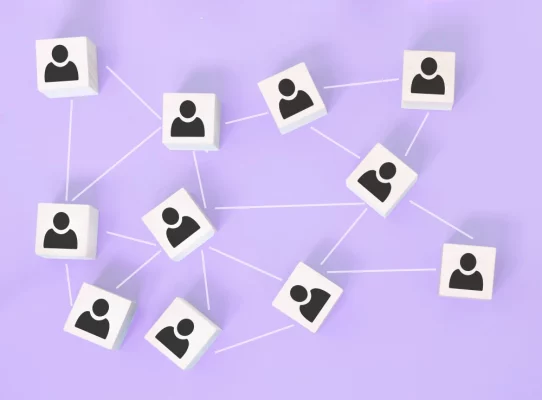Tervetuloa Timely video-opetusohjelmia! Tänään opastamme sinua kalenterisi värien mukauttamisen tärkeissä vaiheissa henkilökohtaisen ilmeen luomiseksi. Sukelletaanpa asiaan!
Vaihe 1: Väriasetusten käyttäminen
- Kirjaudu ensin sisään Timely tili.
- Seuraavaksi siirry vasemmanpuoleisen valikon ”Asetukset”-osioon ja napsauta ”Suunnittelu”.
- Napsauta sitten "Mukautetut värit" avataksesi mukautusasetukset.
Vaihe 2: Värien mukauttaminen
- Täältä löydät vaihtoehtoja värien säätämiseen. Napsauta tiettyjä alueita, kuten Yleiset, Painikkeet, Tapahtuman tiedot tai yksittäisiä kalenterinäkymiä, valitaksesi mukautettavat elementit, kuten taustan, reunuksen, tekstin tai painikkeet.
- Värinvalitsinruutu tulee näkyviin, josta voit valita haluamasi värin joko vetämällä värivalitsinta tai syöttämällä heksakoodin.
Vaihe 3: Tallenna muutokset
- Kun olet valinnut uudet värit, vieritä sivun alaosaan.
- Lopuksi napsauta "Tallenna" ottaaksesi mukautuksesi käyttöön.
- Jos haluat palauttaa oletusvärin, napsauta vain "Palauta"-painiketta.
Valmis! Kalenterisi värien mukauttaminen onnistui.
Kiitos, että katsoit tämän opetusohjelman. Jos sinulla on kysyttävää tai tarvitset lisäapua, ohjekeskuksemme ja tukitiimimme ovat valmiita auttamaan sinua. Pysy kuulolla saadaksesi lisää opetusohjelmia seuraavaan kertaan!